BLOG
弊社英語ブログのうち、いくつかを日本語翻訳しています。英語ブログはこちら
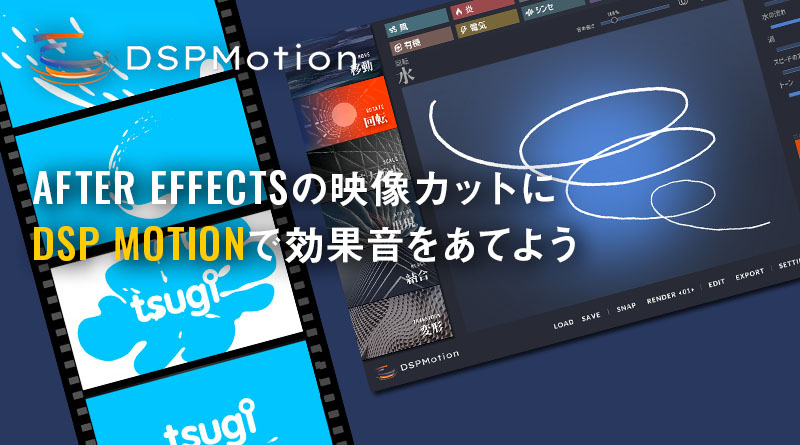
After Effectsの映像にDSP Motionで音をあてよう
効果音作成ツールDSP Motionを使って、動画編集ソフトAfter Effectsで作成したロゴアニメーションにぴったり合う効果音をデザインしてみましょう!
下の涼しげなロゴアニメが今回の完成版となります。
※DSP Motion画面右上のピンボタンを有効化すると、画面が他のツールで隠れなくなるため、作業に便利です。また、(VIDEOボタンより)動画再生ウィンドウを開き、手持ちの動画を読み込むと、映像をシンクロ再生しながら音作りができるため便利です。
動画内の音に関しては、
- DSP Motionで水音・風音などの4種類のサウンドを作成し、それらをwavファイル書き出ししたものをAfter Effectsプロジェクトに取り込み、サウンドレイヤーとして使用しました。
- エフェクト等のポストプロセシングは行っておらず、DSP Motionで作った素の音を使っています。
また今回作成したmotionファイルとwavファイルは、ブログ下部よりダウンロードできます。
水音のチャプチャプ…
サウンドデザインのスタートとして「どんな音をあてようか」と考えた際、今回の動画でまず欲しくなるのはチャプチャプという水の音でしょう。
下の動画のように、After Effectsをプレビュー&リプレイモードにしつつ、DSP Motionの「動き-水」モデルを使って、プレビュー映像の動きに合うように線を描くと便利です。
ちなみにDSP Motionのウィンドウ右上隅にあるピンアイコンを押す(下の動画ではON状態でオレンジ色になっています)と、DSP Motionがつねにデスクトップ上で優先表示されます(他のツールウィンドウに隠れて見えなくなることがありません)
このようにDSP Motionで描いた音は、最終的にwavファイル形式で書き出し、After Effectsプロジェクトにインポートすることになります。ただ、事前に「SETTINGS(設定)」画面より、設定している書き出し効果音のサンプルレートがAfter Effectsプロジェクトに対応していることを確認しておいたほうがよいでしょう。
また、複数バリエーションを書き出す必要はないため、DSP Motionツール下のメニューにある、RENDER(書き出し)ボタンの右の数字は1に設定してください。
下の動画では、効果音をwavファイル書き出ししたのち、After Effectsにドラッグアンドドロップし、動画のコンポジションレイヤーに追加しています。
さらに風の音で迫力を出す
さらに水の動きにパワフル感を与えるため、下の動画の通り、DSP Motionの「動き-風」モデルを使って、動画のタイミングに合った風音も作りました。
動画の最後で「Software for Creatives」が表示されますが、このときにも強い風音が出るように線をコントロールして描いています。
水音のうずまき感を追加
さらにDSP Motionの「回転-水」モデルを使用して、映像の水のうずまき感や飛び散りを表現するために、追加の水サウンドレイヤーを作りました。
ロゴアニメとしてポップ感を出すために、さらに音を追加
さらに、現実的な音ではありませんが、ロゴアニメを特徴的なものにするため「変化-音楽」モデルを使い、ロゴが登場する直前にドドドン、というアクセント音を追加しました。
After Effects内で音を最終調整
作成した4つの音をAfter Effectsに取り込んだ後、下の動画のようにコンポジション内で音のタイミングやレベルを整えて完成です。
今回作成したDSP Motionファイルや書き出したwavファイルは、下のボタンよりダウンロードできます。また、水のロゴアニメはMotion Arrayより提供されているテンプレートを使用しました。
また以下ブログでも、DSP Motionとサウンド編集ツールReaperを使って、ロゴアニメーションのサウンドメイキングを行っています。よりプロ向けの本格的な音作りを紹介していますので、こちらも合わせてご覧ください。







